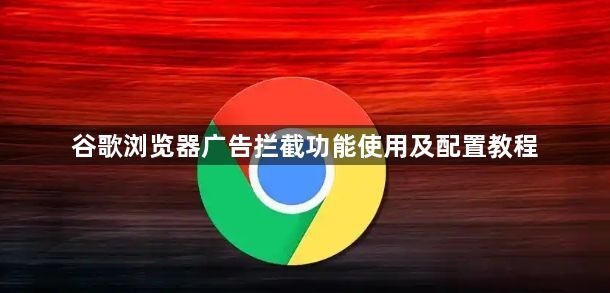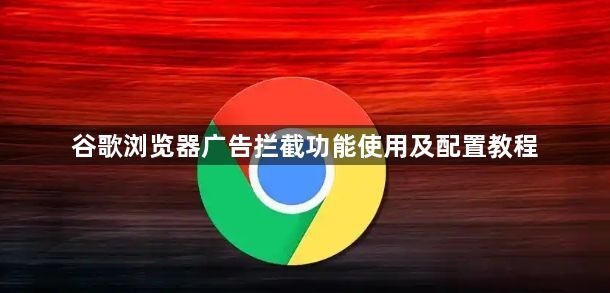
以下是针对“谷歌浏览器广告拦截功能使用及配置教程”的解决方案教程:
打开谷歌浏览器,点击右上角三个点的菜单按钮进入设置页面。向下滚动找到“隐私与安全”选项并点击进入,接着选择“网站设置”。在内容部分点击“广告”选项,确保选择“被阻止(推荐)”。通过这种方式,浏览器会自动屏蔽大部分的广告弹窗。
若需要更全面的广告拦截效果,可安装扩展插件。访问Chrome网上应用店搜索Adblock Plus或uBlock Origin等常用工具,点击“添加到Chrome”完成安装。安装后插件会自动开始工作,图标会出现在工具栏右侧方便管理。部分插件允许自定义过滤规则,用户可根据需求调整拦截强度。
对于频繁出现的弹出式窗口和重定向链接,同样在“网站设置”区域找到对应选项进行设置。进入“弹出式窗口和重定向”页面,将其设置为“已阻止”状态。此操作能有效防止恶意网站通过弹窗或跳转干扰正常浏览。
定期清理缓存有助于维持拦截效率。通过右上角菜单选择“更多工具”,点击“清除浏览数据”,勾选缓存文件、Cookie等项目后执行删除。过时的临时数据可能导致广告重复出现,清理后重启浏览器可优化性能。
遇到特定网站无法正常显示的情况时,可临时关闭拦截功能。在地址栏左侧点击锁形图标进入站点设置,将该网站的广告权限改为允许。完成后刷新页面即可正常访问,同时保留对其他网站的防护效果。
高级用户可通过修改Hosts文件实现深度过滤。使用文本编辑器打开系统目录下的Hosts文件,添加广告服务器域名指向本地IP地址的条目。保存更改后需以管理员身份运行命令提示符执行刷新命令使设置生效。
通过上述步骤逐步排查和处理,通常可以解决大部分关于谷歌浏览器广告拦截的问题。如果问题依旧存在,建议联系官方技术支持团队获取进一步帮助。